Эффективные способы очистки истории вкладок в Chrome
В этом разделе мы собрали полезные советы, которые помогут вам быстро и эффективно удалить недавно открытые вкладки в браузере Google Chrome. Узнайте, как защитить свою приватность и очистить историю просмотров.

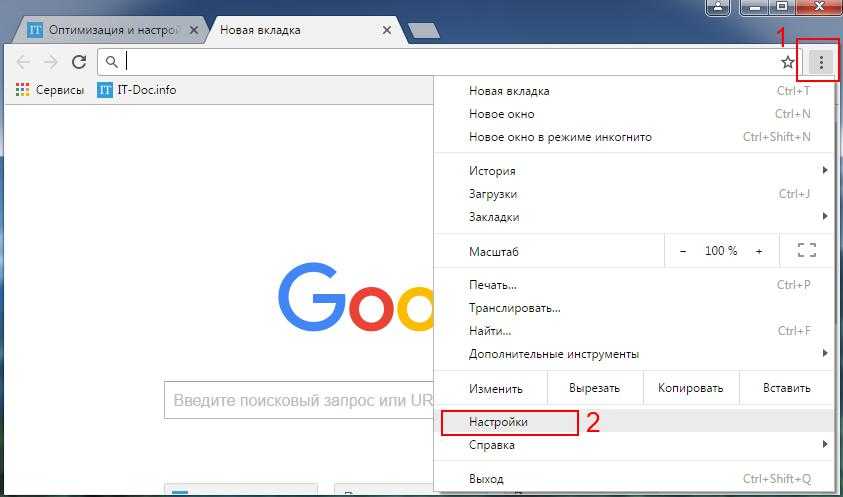
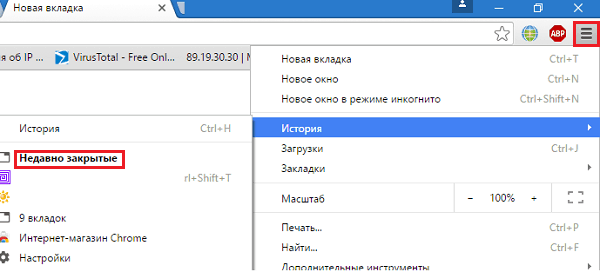
Откройте браузер Chrome и нажмите на три точки в правом верхнем углу окна.

Как в Chrome посмотреть недавно открытые вкладки

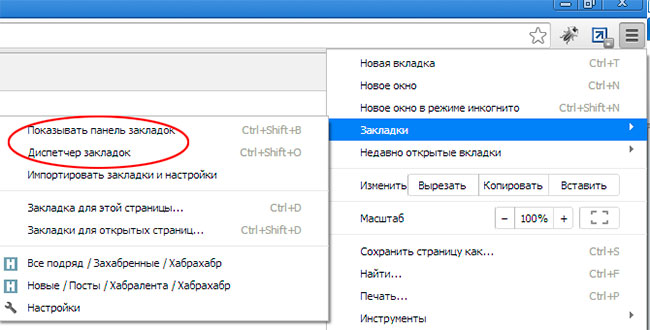
Выберите пункт меню История и затем История снова в появившемся подменю.

Простой способ открыть старые вкладки при закрытии браузера в Google Chrome
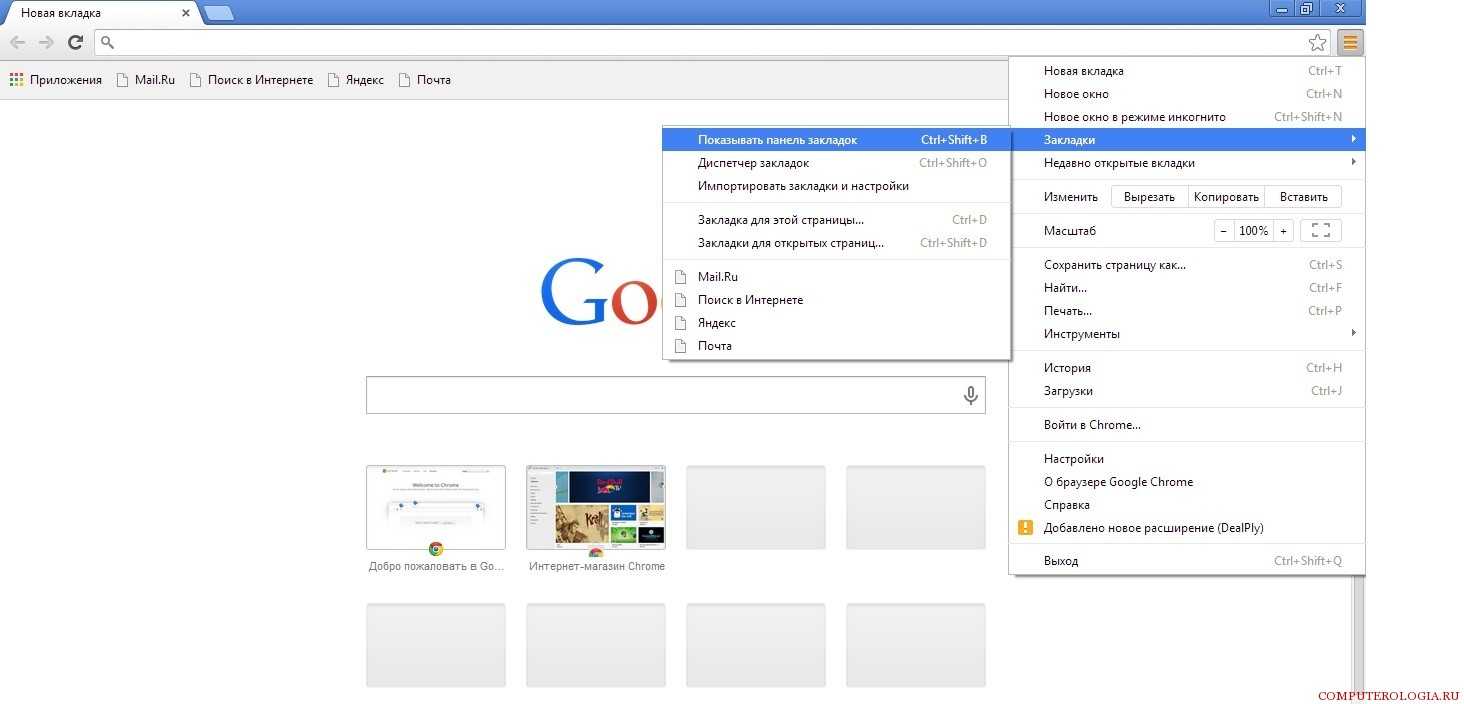
Нажмите на кнопку Очистить данные о просмотренных страницах в левой части экрана.

Как удалить все закладки сразу в браузере Google Chrome
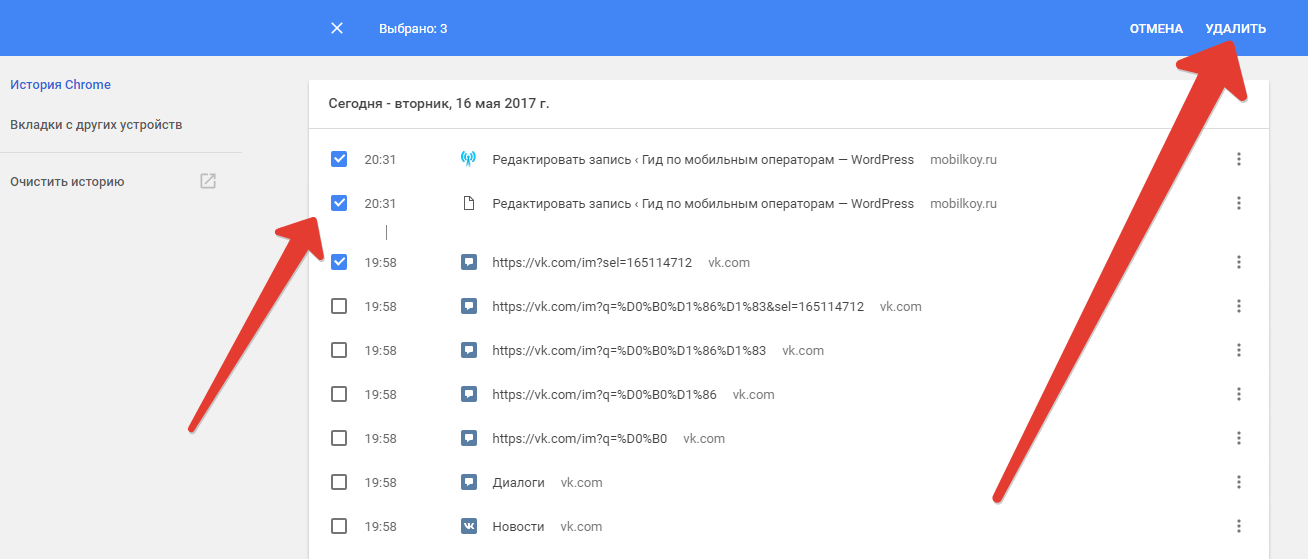
В открывшемся окне выберите период, за который вы хотите удалить историю, например, За последние 24 часа.
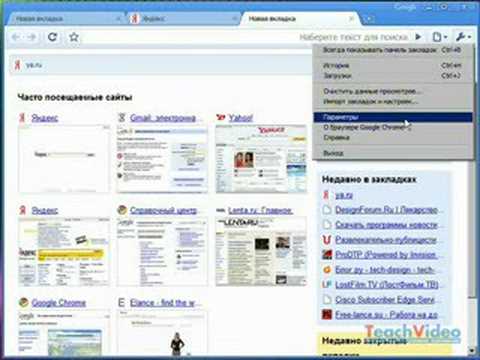
Недавно закрытые вкладки в Google Chrome (6/7)
Убедитесь, что опция История просмотров отмечена галочкой.
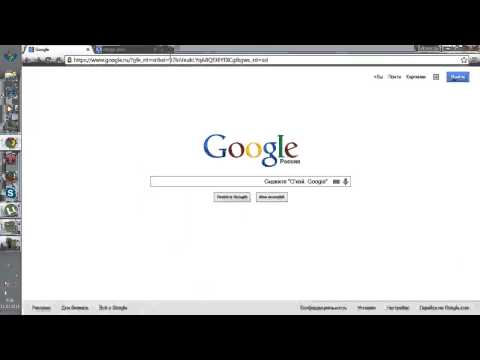
Как убрать лишние вкладки при открытии браузера
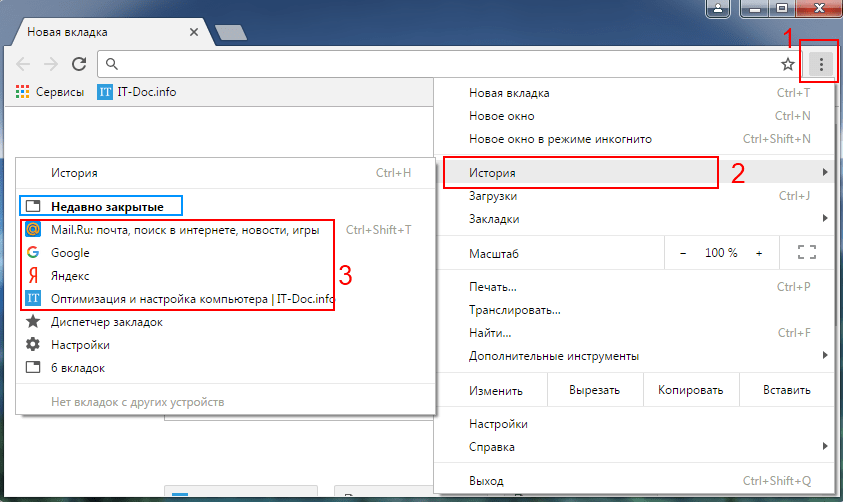
Если вам нужно удалить и другие данные, такие как файлы cookie или кэш, отметьте соответствующие опции.
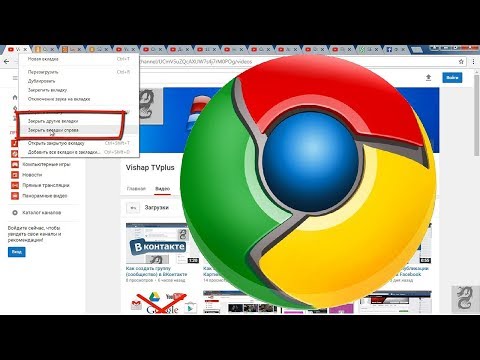
Как закрыть все вкладки сразу браузера Chrome
Нажмите кнопку Удалить данные для завершения процесса очистки.
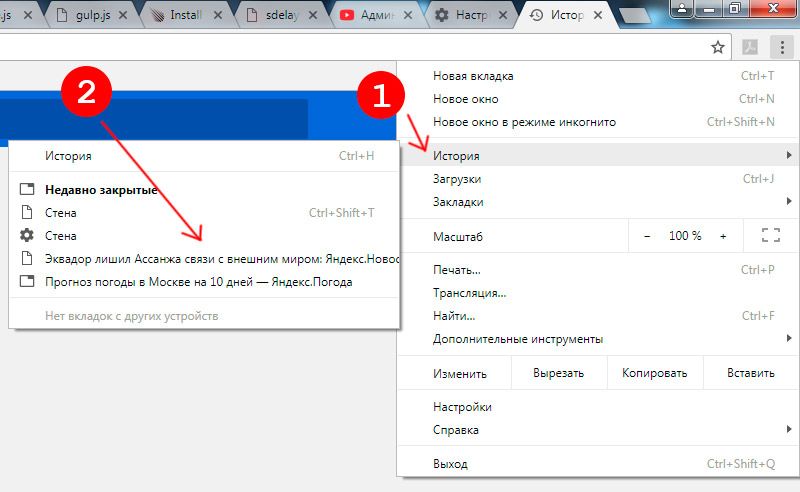
Вы также можете использовать комбинацию клавиш Ctrl+H для быстрого доступа к истории.
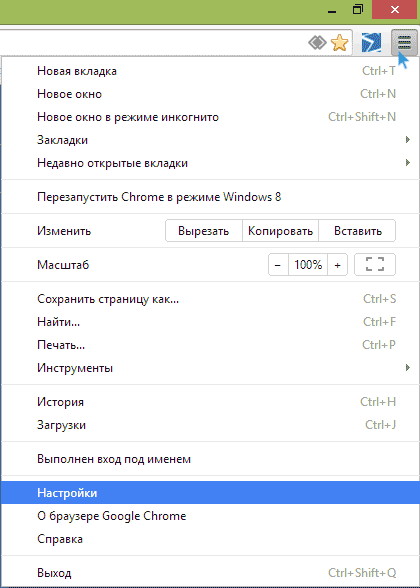
Регулярно очищайте историю просмотров для поддержания приватности и безопасности.

Как удалить все закладки в Google Chrome
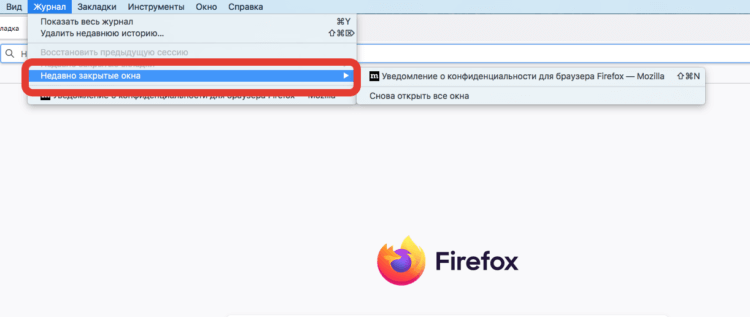
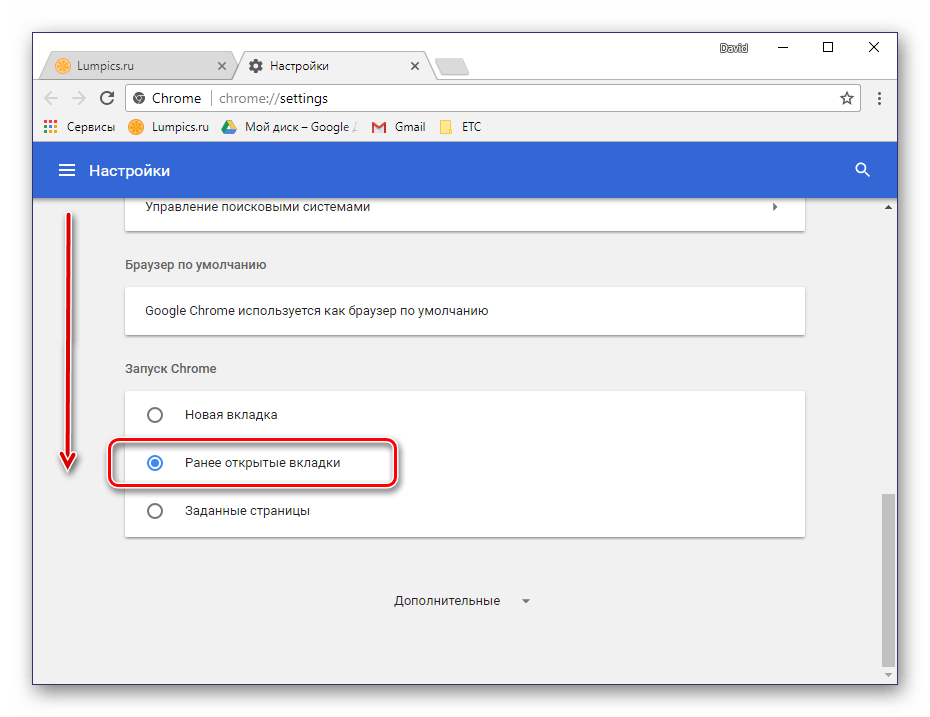
Рассмотрите возможность использования режима инкогнито для предотвращения сохранения истории в будущем.

Браузер Google Chrome - Управление боковой панелью.
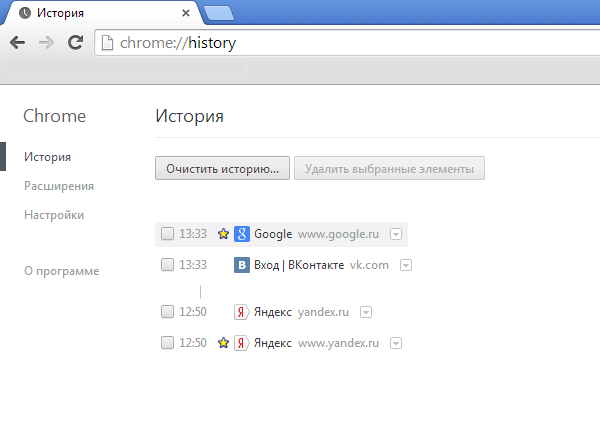
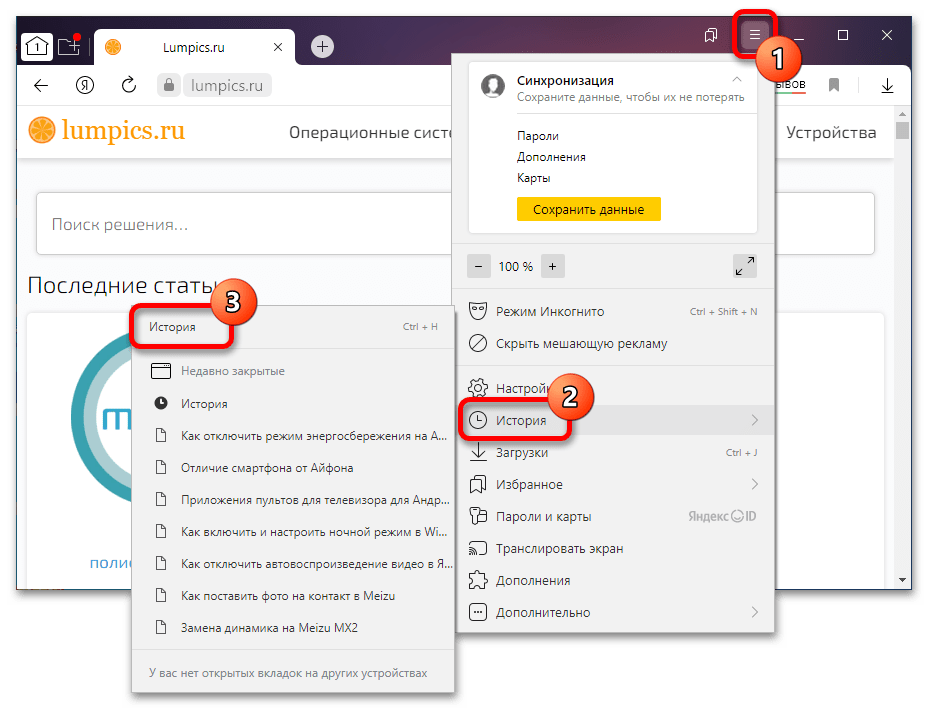

Как удалить или очистить историю в браузере Гугл Хром